一键ghost系统还原步骤图解
作者:小Q 人气: 72当电脑系统出现故障问题无法使用的时候,我们可以尝试还原系统的方法解决.那么如何还原系统?比较简单的就是使用ghost软件操作一键还原,那么我们该如何进行操作呢,下面给大家演示下一键ghost系统还原步骤图解.
一键ghost系统还原
1.我们找到在电脑桌面上的一键ghost的工具,进入到首页,我们可以看见当前的一键还原功能并不能使用,这时我们选择导入这个按钮。
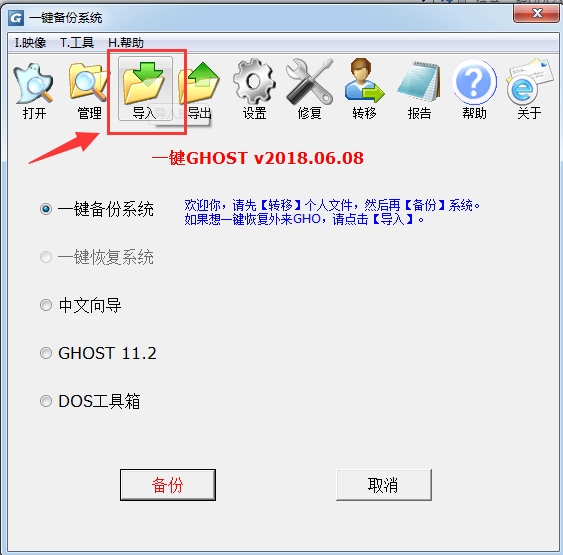
2.然后找到系统的安装包,将其打开。
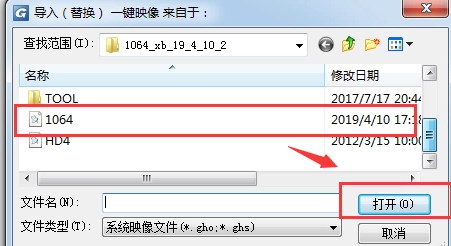
3.这时会弹出一个窗口,我们选择否。
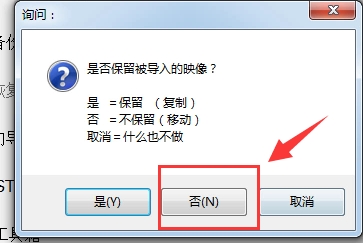
4.那么页面中的一键还原系统就可以开始使用啦,将其进行勾选。
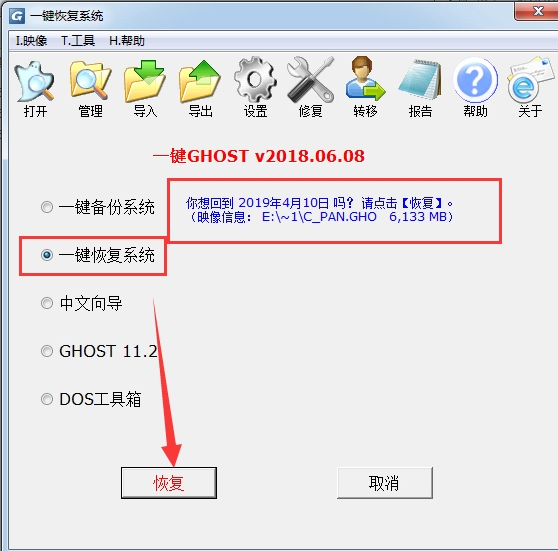
5.这是软件会弹出一个新的窗口,我们选择确定,即可进行重启电脑的操作。
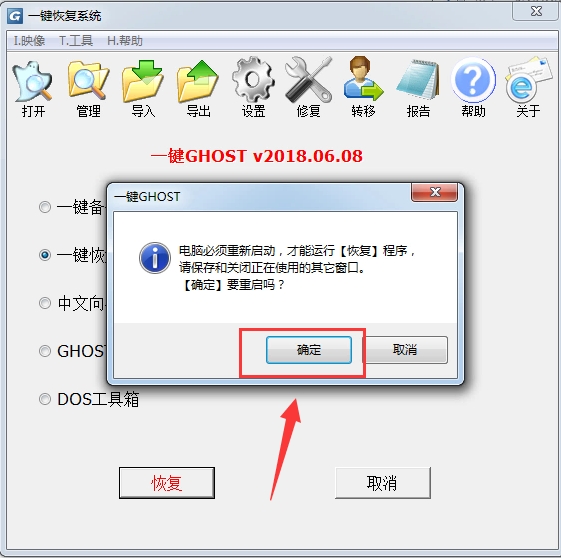
6.重启时会进入到一键恢复系统的操作页面中,我们选择图中的第一个选项。
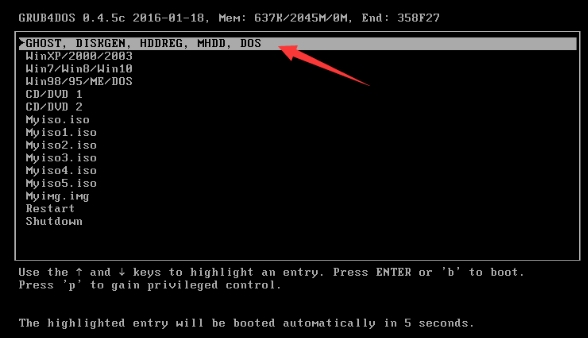
7.继续选择出现的第一个选项。
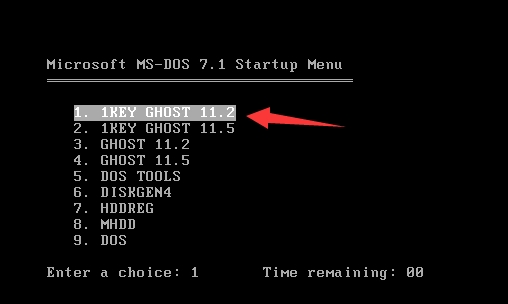
8.此时在新的页面中选择第二个选项,按回车。

9.在出现的的提示框中我,我们单击恢复。
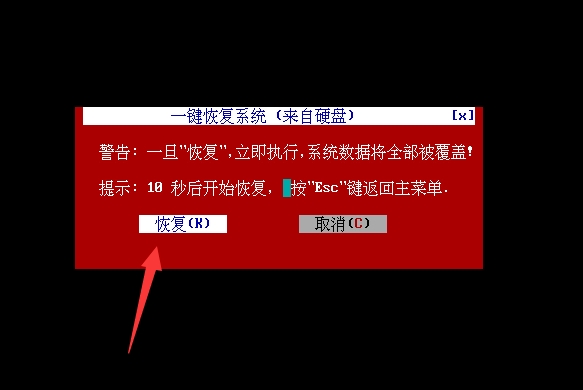
10.此时系统就会进行自动安装的环节当中,等待安装完成即可。
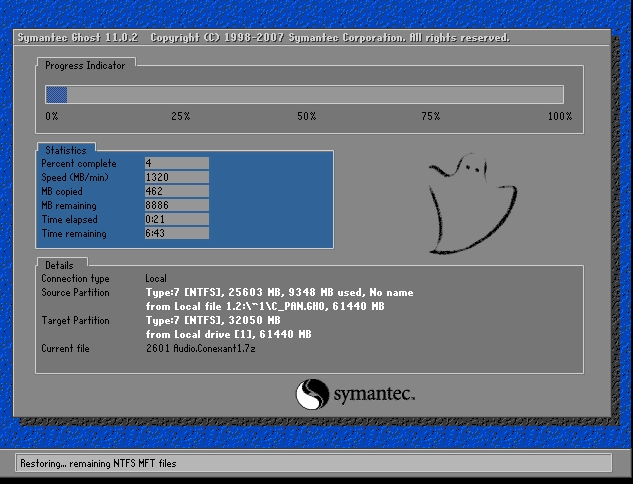
11.在这个过程中会数次重启计算机,最后系统安装完成。
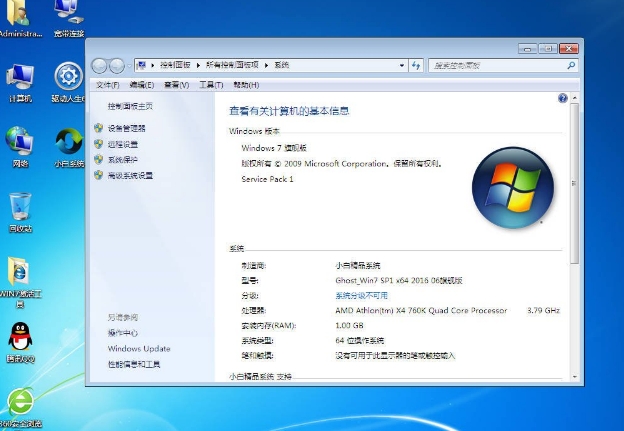
那么关于一键ghost系统还原的方法,你学会了吗,不会的可以参考上述方法进行操作,希望对大家有所帮助。
加载全部内容